
Zendesk Guideで 1つの記事を複数の箇所に配置してみた
こんにちは、昴です。
今回はZendesk Guideで 1つの記事を複数の箇所に配置していきます。
はじめに
Zendesk Guideでは簡単にFAQサイトを構築することができ、記事も簡単に作成することができます。Zendeskでの記事の作成において、記事を配置するカテゴリやセクションを決める過程がありますが、各カテゴリに重複している内容のため、複数の箇所に配置したいと思ったことはないでしょうか?
今回は1つの記事を複数のカテゴリやセクションにまたがって配置する方法を見ていきます。またこの機能は2025年7月から公開された機能であり、以前はEAPとなっておりました。
設定
記事の複数配置については、記事を完成させてからの設定となりますので、最初に記事を完成させます。
まず記事の作成画面へ移行します。ヘルプセンターまたはGuide管理の「追加」から新しい記事の作成画面を開きます。
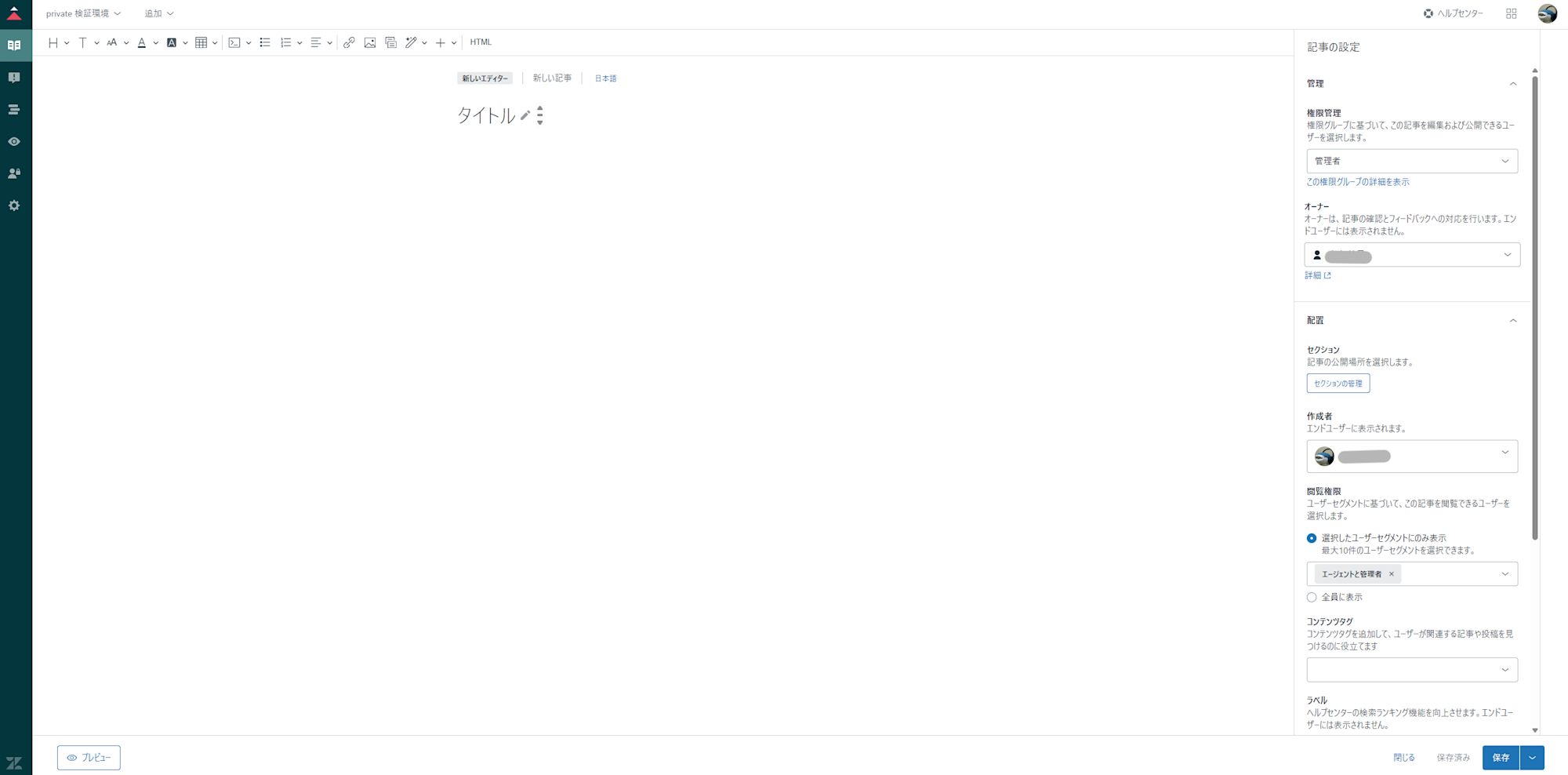
タイトルと本文を入力し、必要に応じて画像や表、コンテンツブロックを挿入し記事を完成させます。完成した記事は保存しておきます。
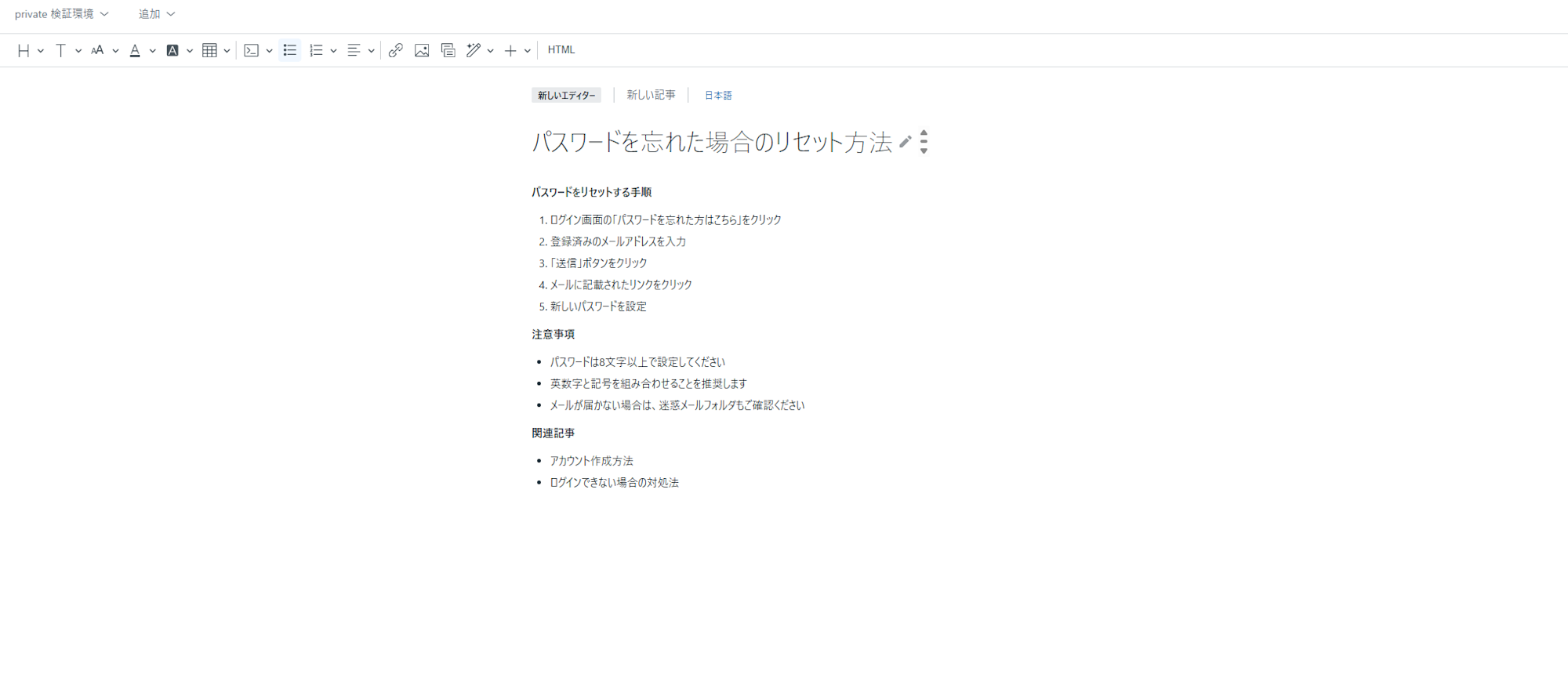
記事の配置については、画面右側の記事の設定にて行います。配置の項目から「セクションの管理」をクリックします。
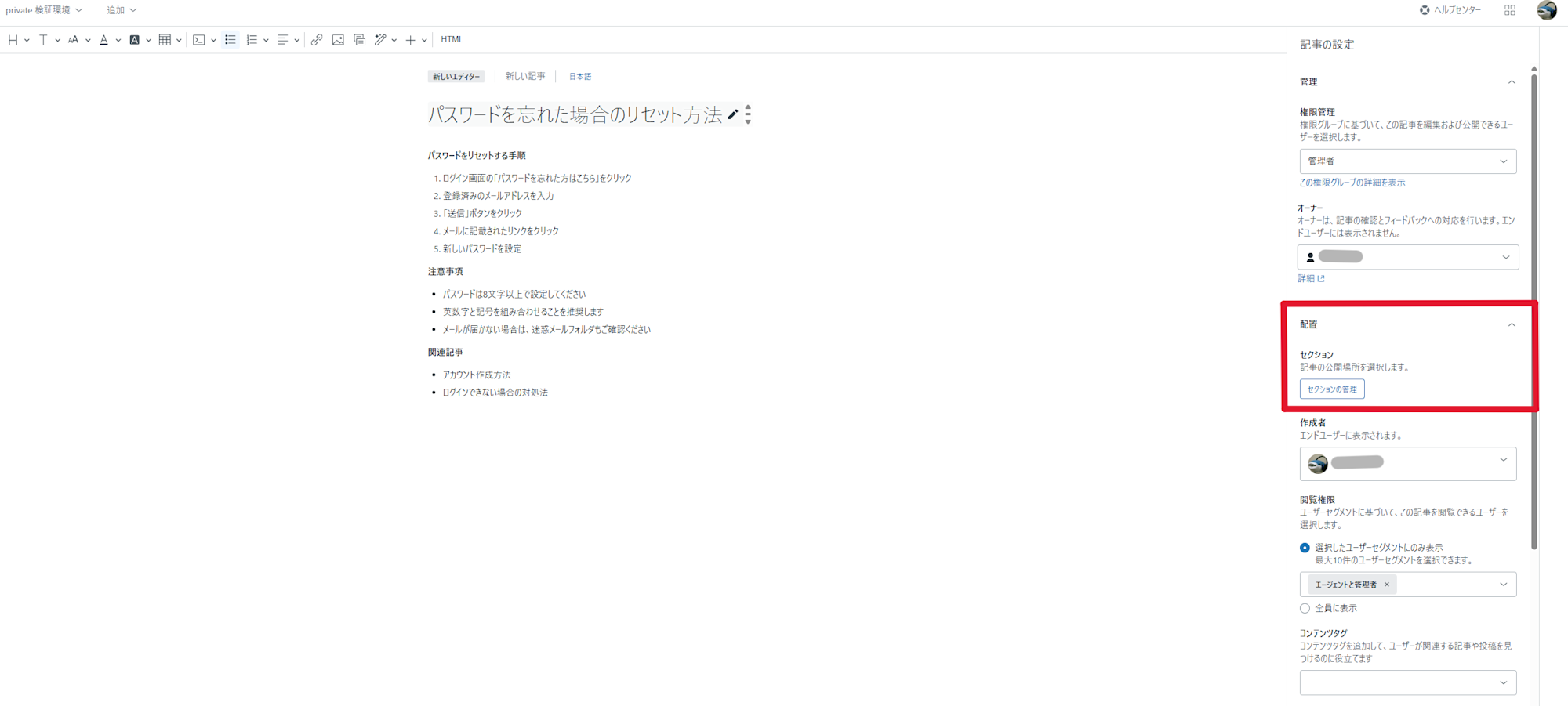
セクションの管理にて、記事を配置する箇所をチェックボックスにて全て選択していきます。同時に配置できる数は最大で10箇所となっており、またブランドをまたいで配置することも可能です。
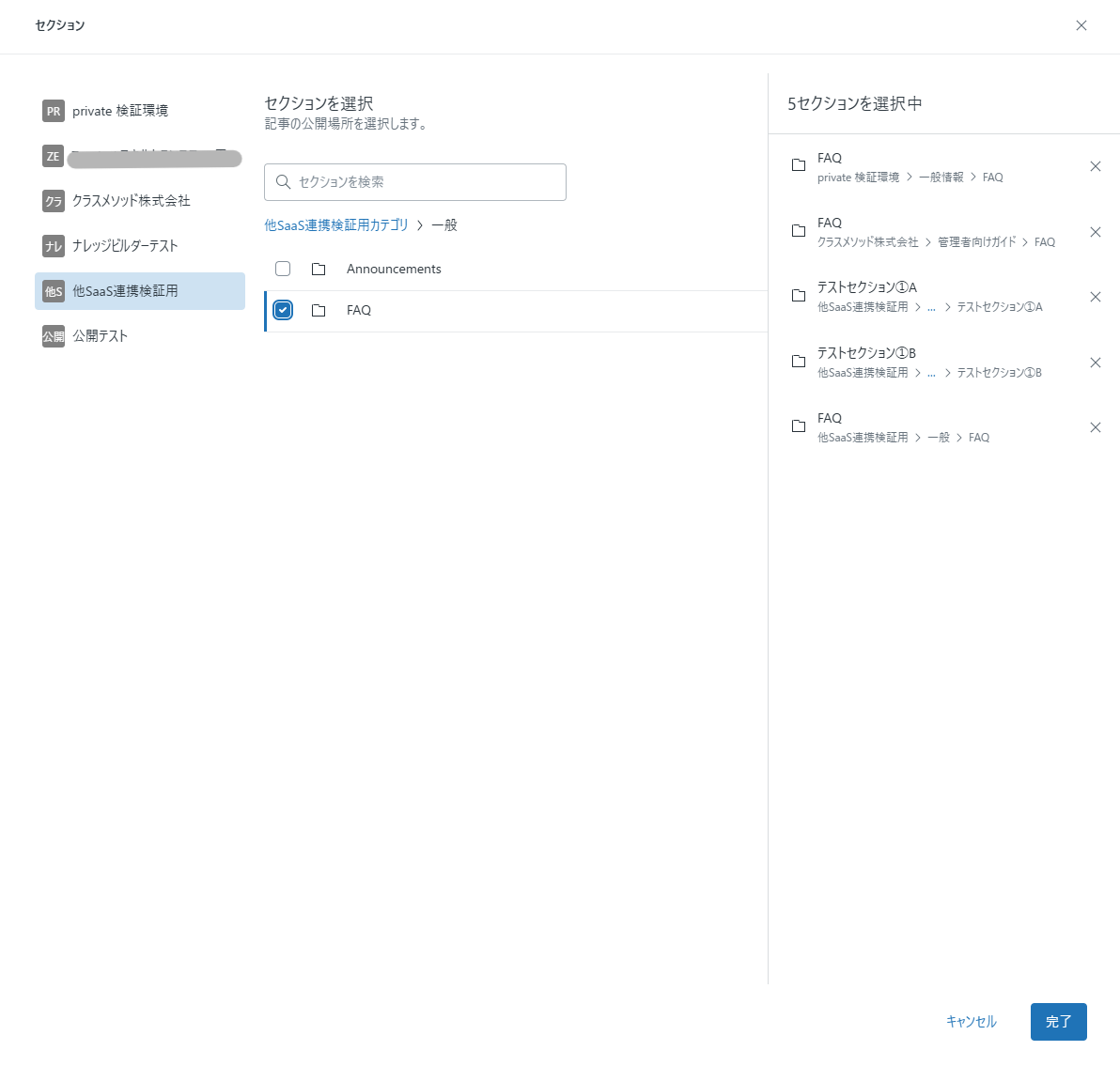
記事を配置する箇所の設定が完了したら、記事を公開します。
確認
それでは実際に同じ記事が公開されているか確認していきます。2つのブランドでカテゴリセクションへ移動し、記事を開きます。
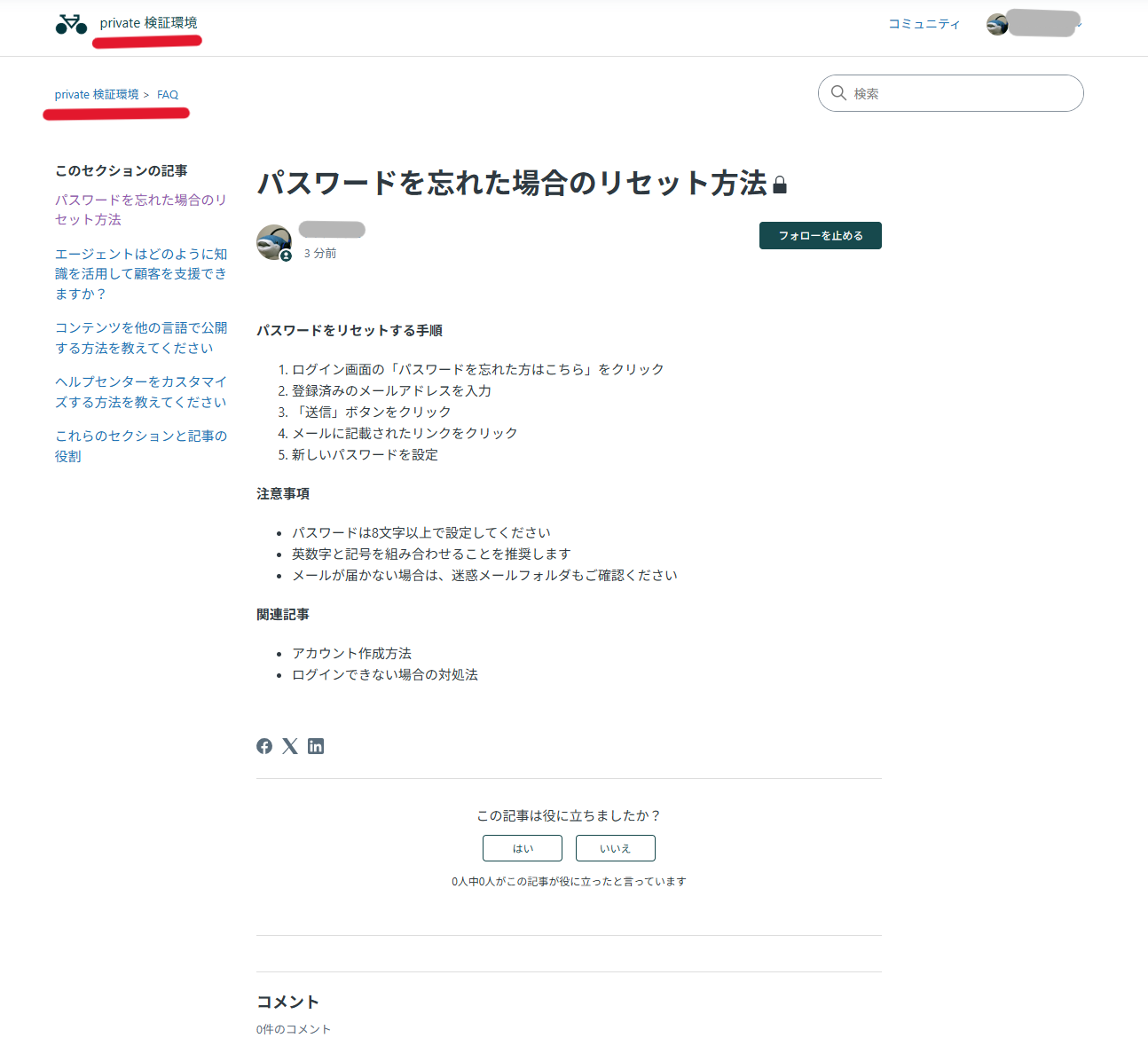
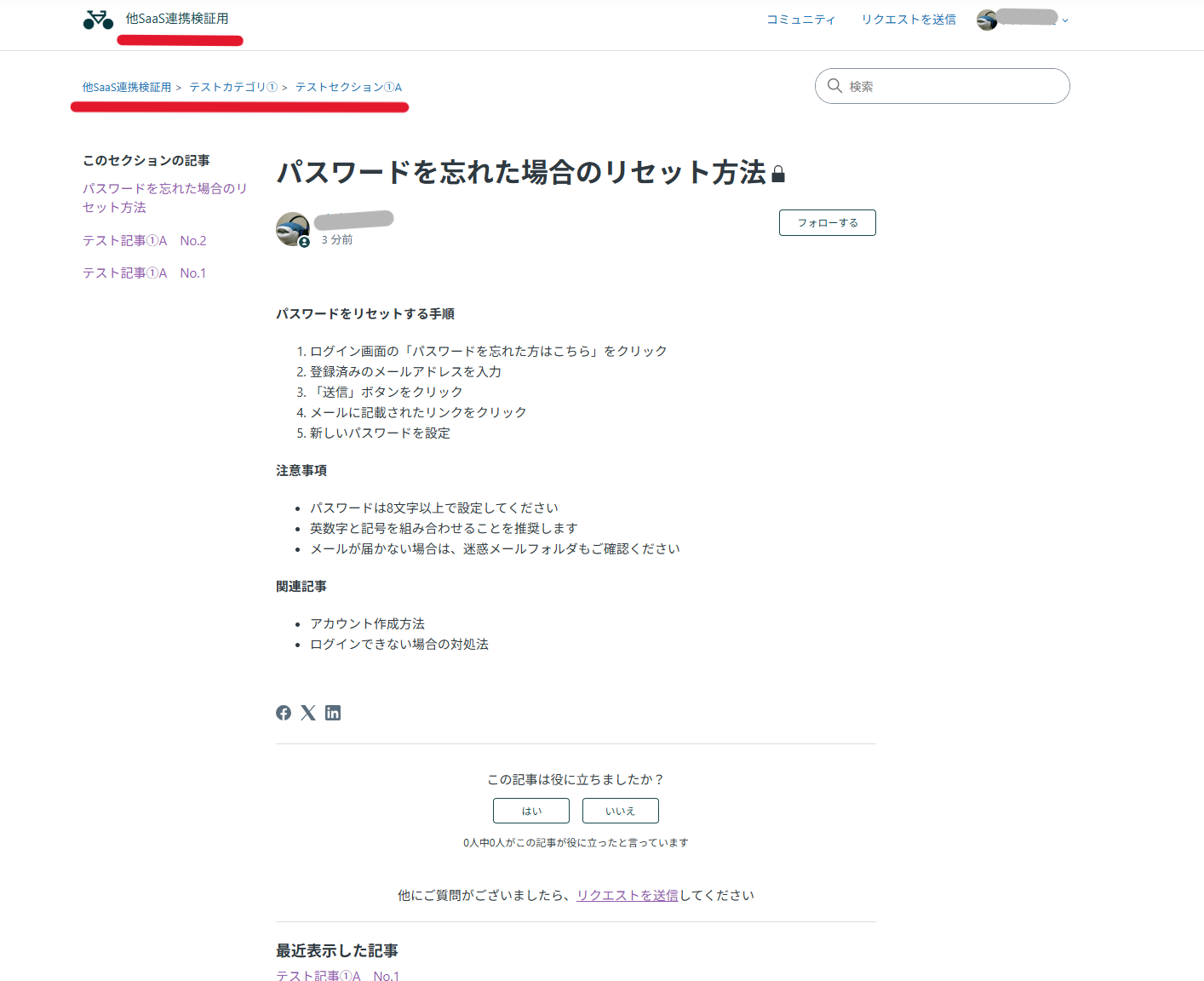
同じ記事が別々のブランド、カテゴリ、セクションで表示されていることが確認できました。
まとめ
今回はZendesk Guideで 1つの記事を複数の箇所に配置する方法について見ていきました。この方法で記事を作成・配置することで、同じ記事をコピーペーストすることなく、まとめて管理することができます。
本ブログが少しでも参考になれば幸いです。







